Historique client ou fournisseur
Par client ou fournisseur
Le module “partner_statement” de l’OCA doit être installé.
Configuration
Se rendre dans le menu Facturation > Configuration > Paramètres.
Aller dans la zone "Partner Statements" et cocher les cases suivantes :
Export des historiques
Ce module permet depuis la fiche d'un Contact de cliquer sur "Action" et de sélectionner l’une des deux options afin d’exporter client par client ou fournisseur par fournisseur toutes les opérations, factures, paiements dû... sur une période définie.
L’export peut être visualisé dans Odoo, générer un document PDF ou un document Excel.
Pour avoir un export de plusieurs clients ou fournisseurs en une fois, il faut aller dans la vue “liste” des contacts, cocher les cases en vis-à-vis des contacts qui vous intéressent et cliquer sur “Action”, puis sélectionner le rapport voulu.
Vue globale de tous les clients ou fournisseurs
Pour un historique global de tous vos clients ou fournisseurs,
- Affichez la liste des fournisseurs ou des clients, (Facturation < Fournisseurs < "Fournisseurs" ou Facturation < Clients < "Clients") en sélectionnant la vue liste (case sur la droite).S'il y a plus de 80 contacts et qu'ils ne sont pas tous affichés, le système proposera de tout sélectionner via un bouton qui apparait dans la zone du haut, à côté du texte "X sélectionnés".
- Cliquez sur le bouton Action qui est apparu en haut de la page, et sélectionnez “Grand livre non-lettré”.
- Dans la fenêtre qui s’ouvre, sélectionnez :
- La date jusqu'à laquelle vous voulez faire le contrôle
- Quels partenaires (clients ou fournisseurs) doivent être exclus (ils sont tous présentés dans la liste “Filtre par partenaire”). On peut les supprimer un à un.
- Comptes client et/ou Comptes fournisseurs (cases à décocher plus bas sur la page)
- Et éventuellement, désélectionnez certains comptes clients ou fournisseurs à exclure du rapport.
- La date jusqu'à laquelle vous voulez faire le contrôle
- Cliquez sur “Afficher” pour visualiser le résultat dans la fenêtre Odoo. Vous pouvez également imprimer un PDF ou faire un export Excel.
Exemple :

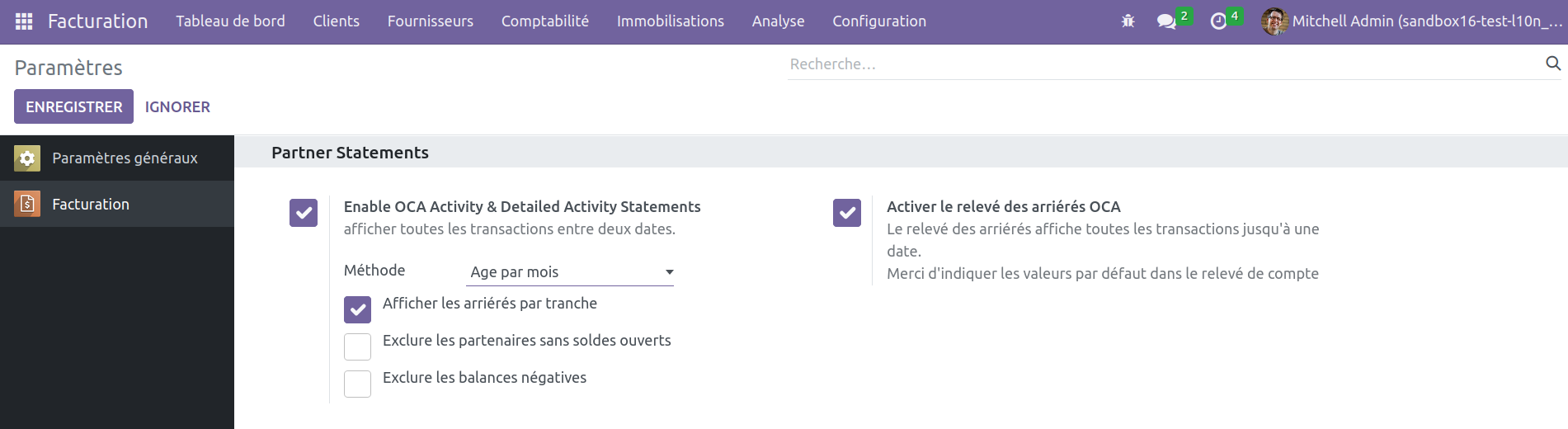
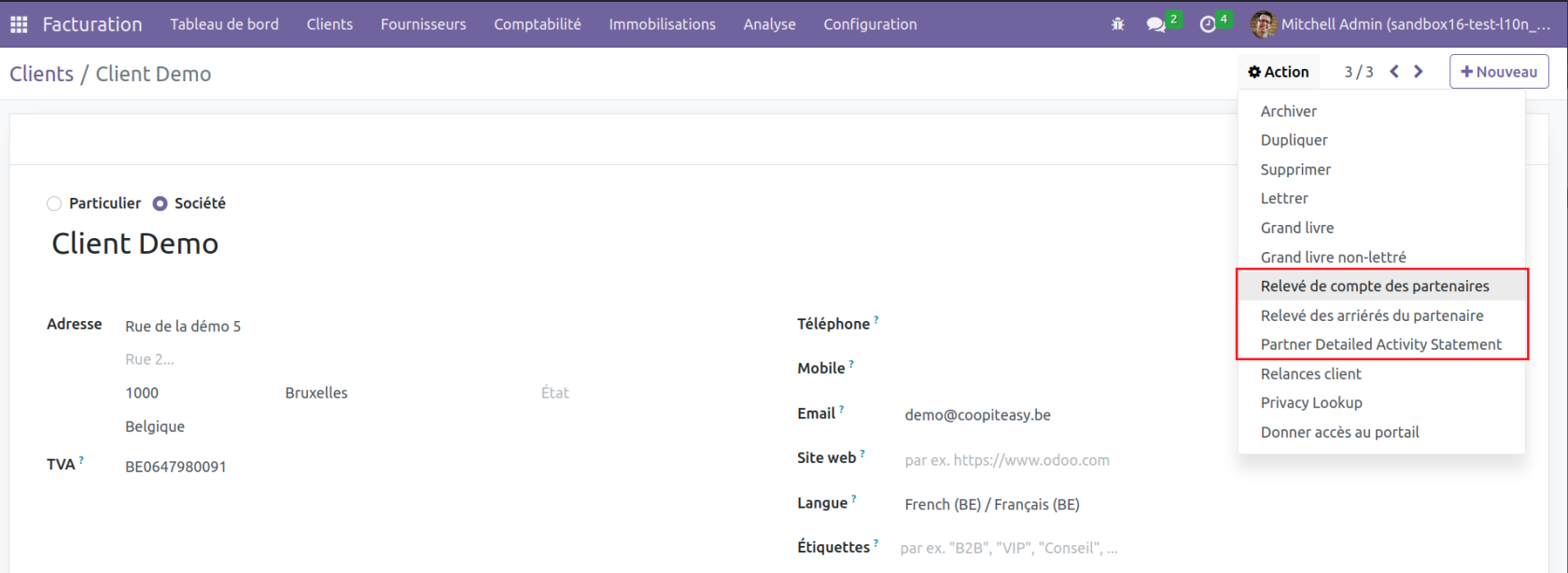
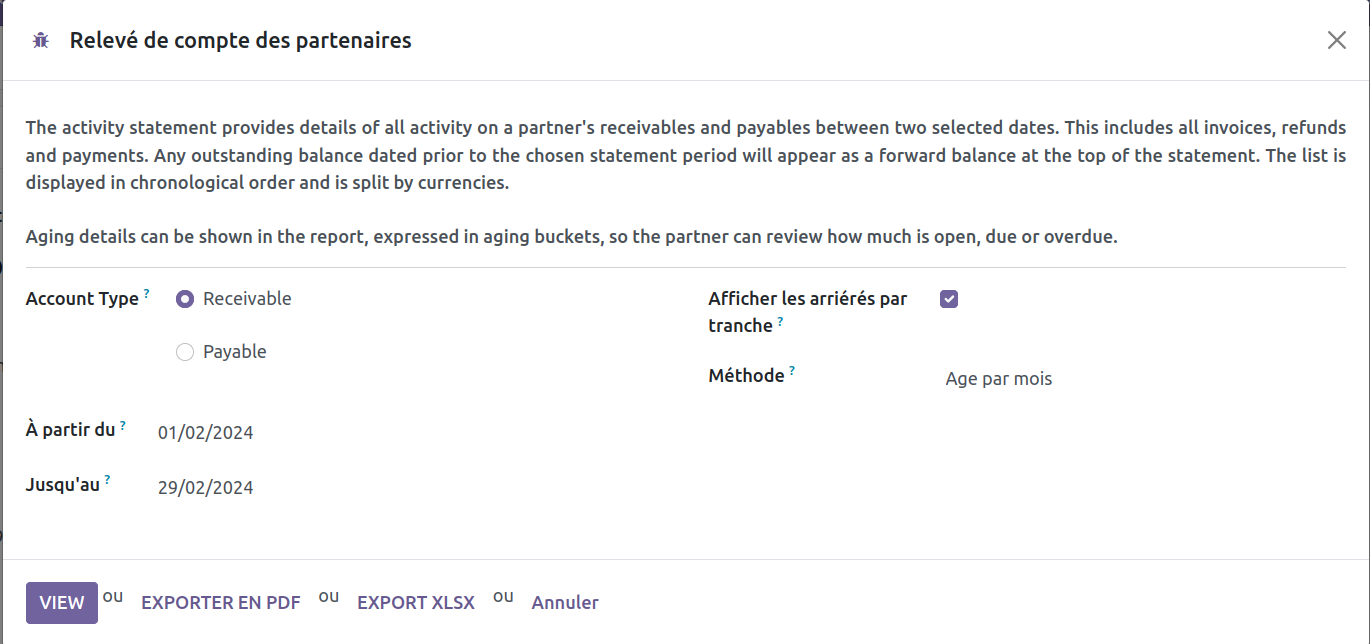
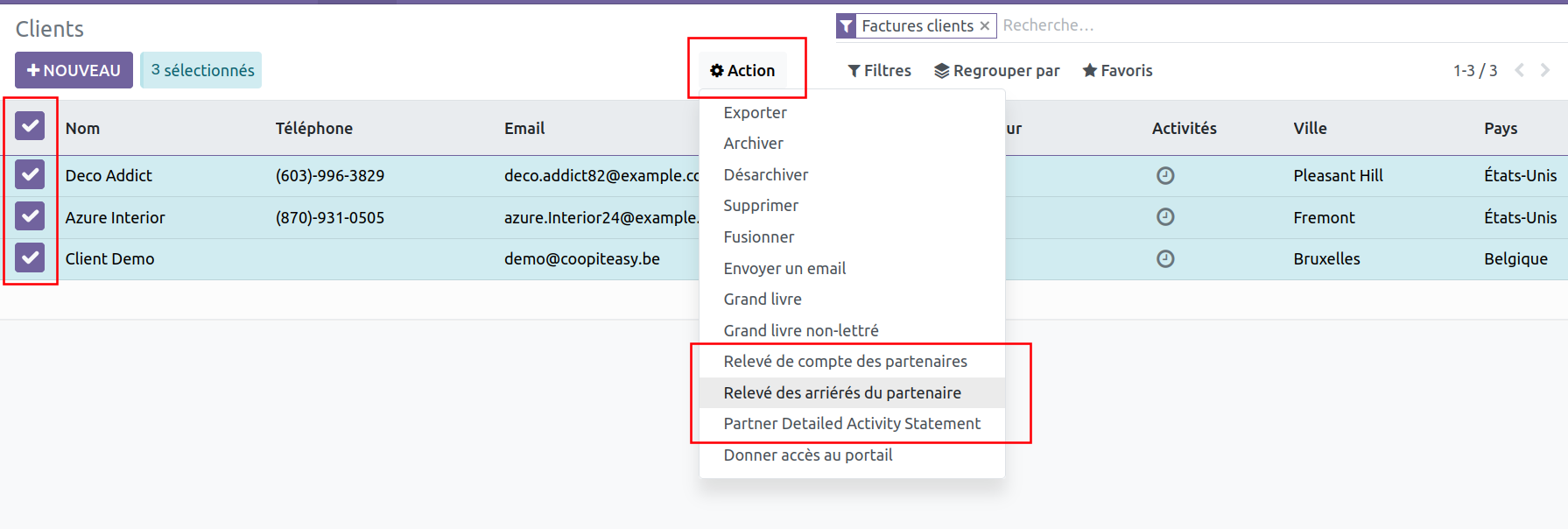
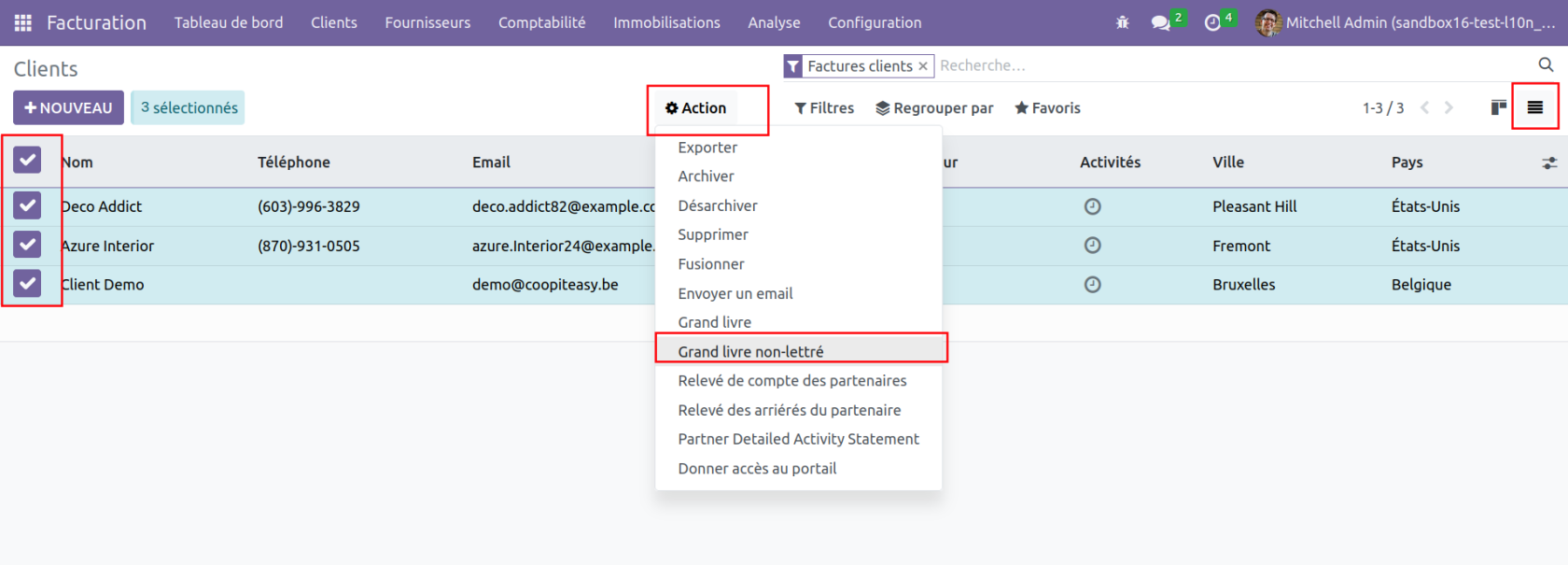
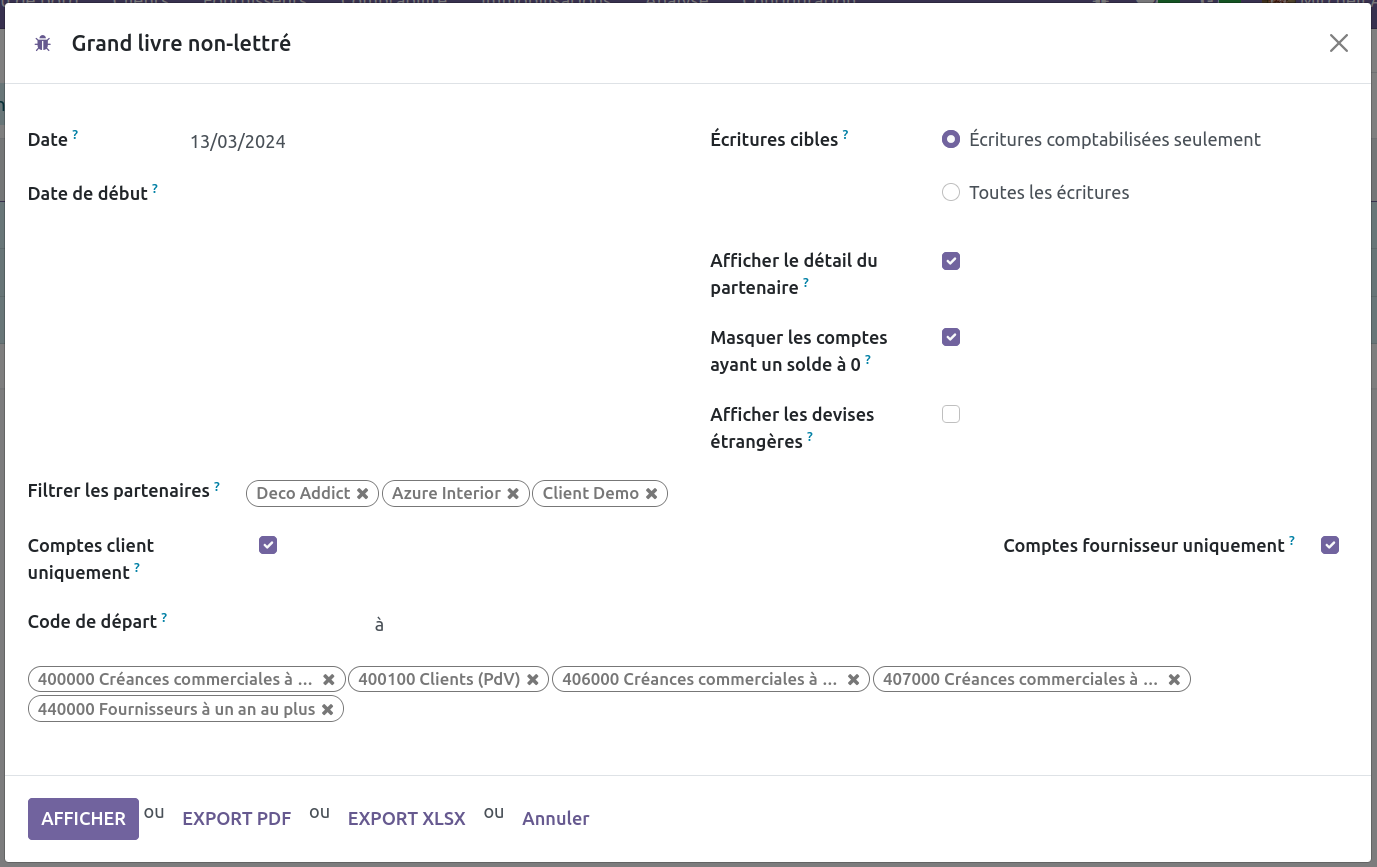
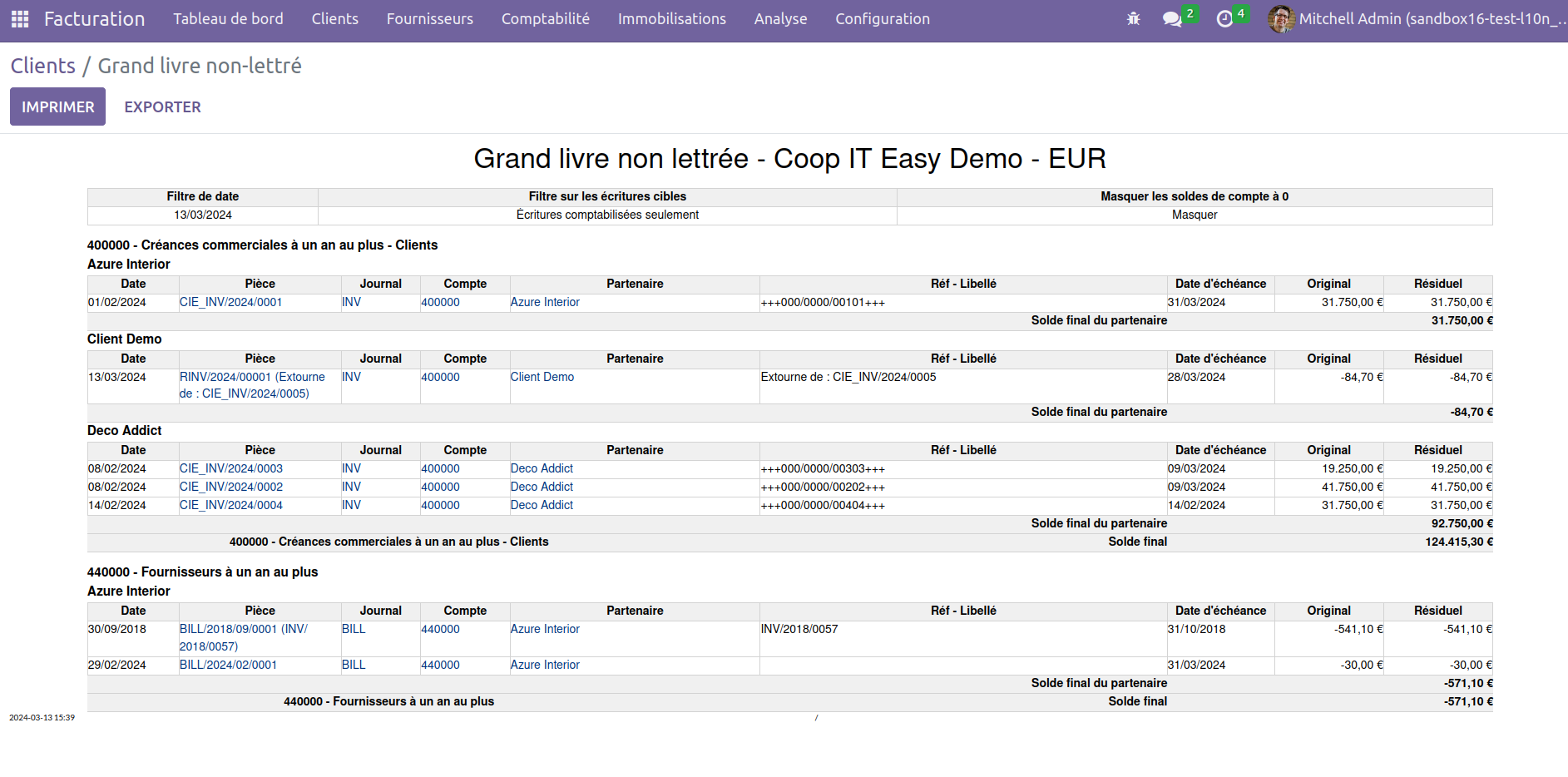
No Comments